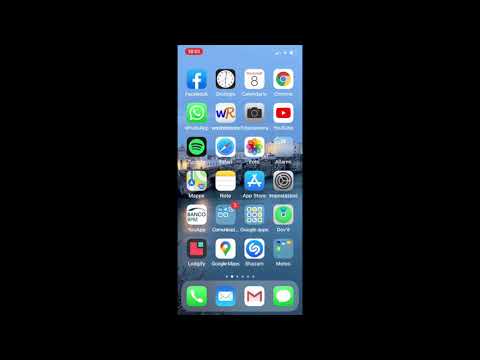Tutti noi riceviamo tantissime e-mail ogni giorno. Organizzarli è utile per dare la priorità a quelli che richiedono la nostra attenzione per primi. Yahoo! Mail dispone di un sistema di filtraggio integrato che consente di separare automaticamente le e-mail in arrivo nelle cartelle corrispondenti. Con questo, puoi mettere le e-mail di lavoro in una cartella separata che ha una priorità alta. Allo stesso tempo, puoi mettere le e-mail non richieste in una cartella di posta indesiderata o spam. Questo ti semplificherà davvero la vita, soprattutto se ricevi centinaia di e-mail al giorno.
Passi
Parte 1 di 3: creazione di cartelle

Passaggio 1. Accedi al tuo Yahoo! Account di posta

Passaggio 2. Crea una nuova cartella
Nel pannello di sinistra, puoi trovare un menu "Cartelle"; cliccaci sopra per mostrare tutte le tue cartelle correnti. Fare clic sull'icona accanto per creare una nuova cartella.

Passaggio 3. Assegna un nome alla nuova cartella
Rendilo breve ma descrittivo. Vorresti sapere cosa c'è dentro la cartella semplicemente guardando il suo nome.

Passaggio 4. Crea più cartelle
Ripetere i passaggi 2 e 3 secondo necessità.
Parte 2 di 3: aggiunta di filtri

Passaggio 1. Vai a "Impostazioni
" C'è un'icona a forma di bullone accanto al tuo nome nella parte in alto a destra dello schermo. Fare clic su di esso, quindi selezionare "Impostazioni".

Passaggio 2. Vai a "Filtri
" Nel menu "Impostazioni", fai clic su "Filtri" dal pannello di sinistra.

Passaggio 3. Visualizza i filtri esistenti
La schermata Filtri mostrerà tutti i tuoi filtri attuali. Fare clic su uno per vedere quali regole sono costruite all'interno di un filtro.

Passaggio 4. Aggiungi un filtro
Fare clic sul pulsante "Aggiungi" che si trova in alto.

Passaggio 5. Assegna un nome al filtro
Imposta un nome di filtro univoco. Rendilo breve ma descrittivo.
Parte 3 di 3: configurazione dei filtri

Passaggio 1. Imposta le regole del filtro
Definisci cosa cercherà il filtro. I parametri che possono essere impostati includono quanto segue:
- Mittente
- Destinatario
- Soggetto
- Corpo dell'e-mail

Passaggio 2. Identificare la cartella di destinazione
Questa è la cartella in cui andranno le e-mail che superano le regole del filtro. Selezionare la cartella appropriata dall'elenco a discesa.

Passaggio 3. Salva le modifiche
Fare clic sul pulsante "Salva" una volta che hai finito.

Passaggio 4. Crea più filtri
Ripetere i passaggi da 3 a 8 per creare filtri aggiuntivi. Assicurati solo che questi filtri si completino, non si contraddicano l'un l'altro.

Passaggio 5. Ordina tutti i filtri
Usa le icone delle frecce su e giù per ordinare i filtri. Quello sopra avrà la priorità prima di quello sotto, e così via, fino a raggiungere l'ultimo filtro.

Passaggio 6. Esci
Fare clic sul pulsante "Salva" per uscire dal menu "Impostazioni" e tornare alla posta in arrivo.